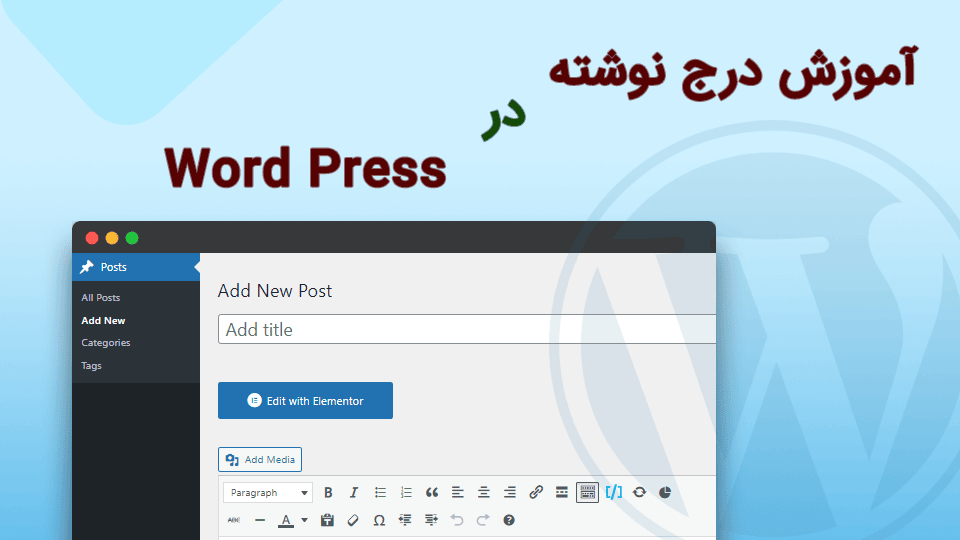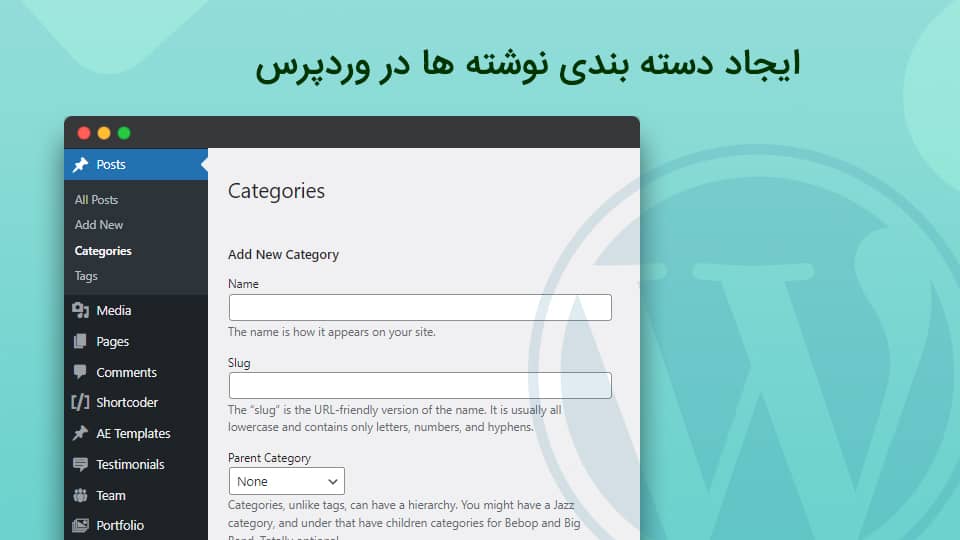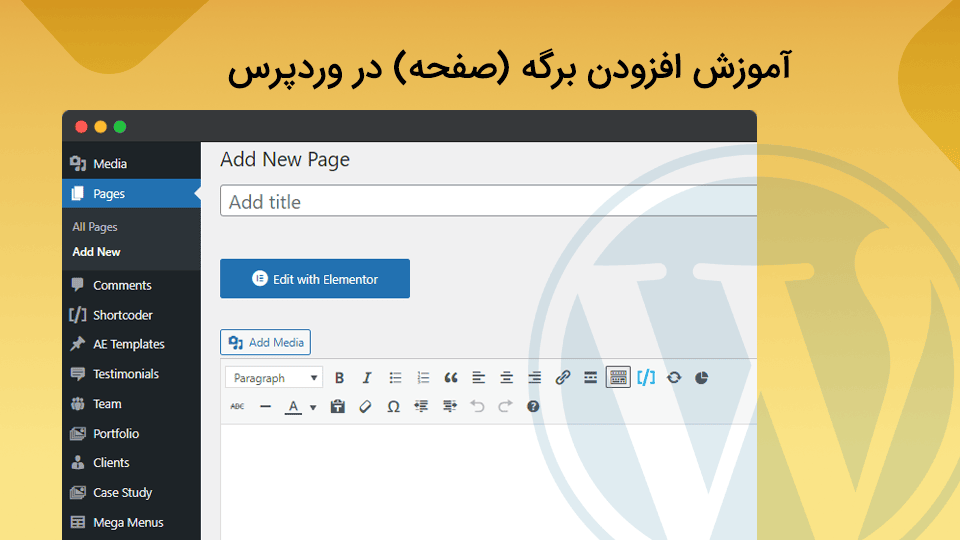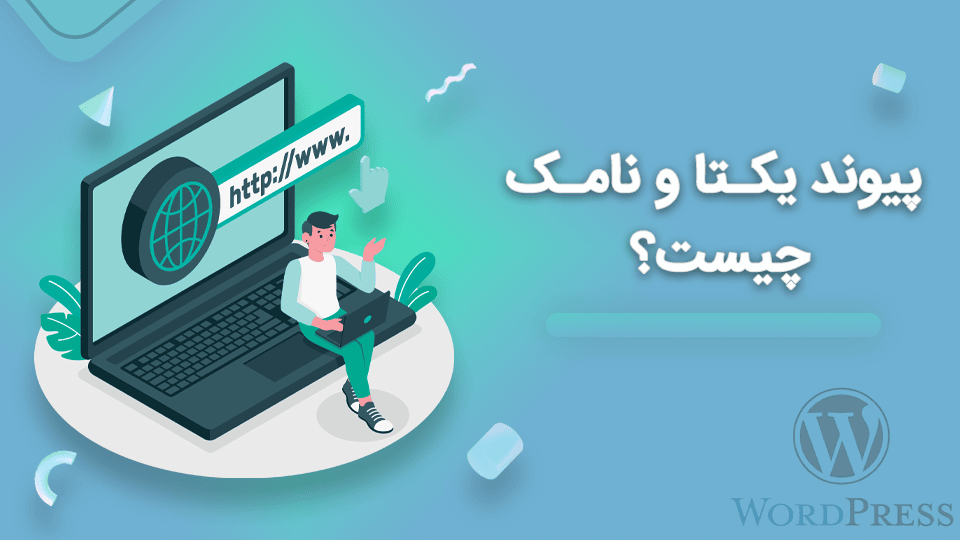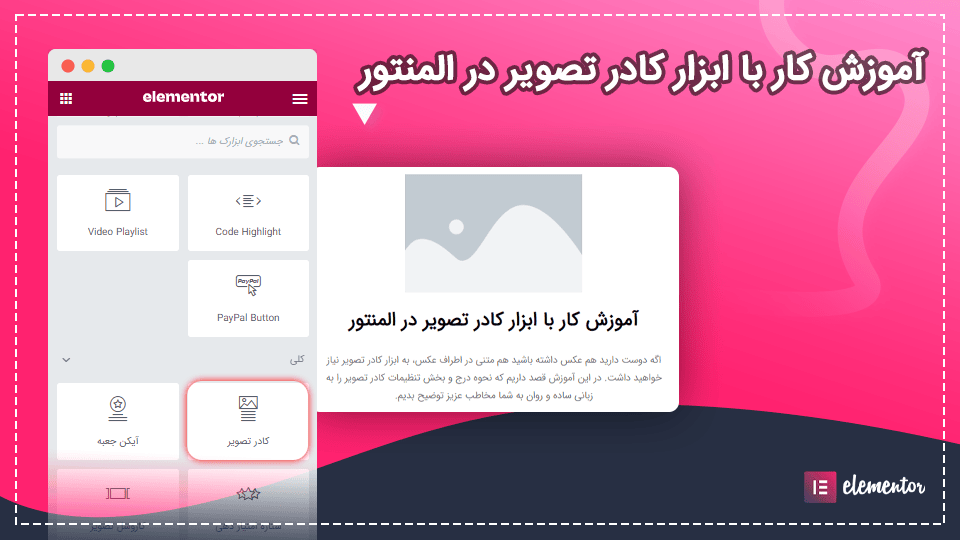
آموزش کار با ابزار کادر تصویر در المنتور
اگه دوست دارید هم عکس داشته باشید هم متنی در اطراف عکس، به ابزار کادر تصویر نیاز خواهید داشت. در این آموزش قصد داریم که نحوه درج و بخش تنظیمات کادر تصویر را به زبانی ساده و روان به شما مخاطب عزیز توضیح بدیم.
نحوه درج کادر تصویر در المنتور
برای درک بهتر و راحتی یادگیری کافیست که فایل آموزشی زیر را نگاه کنید.
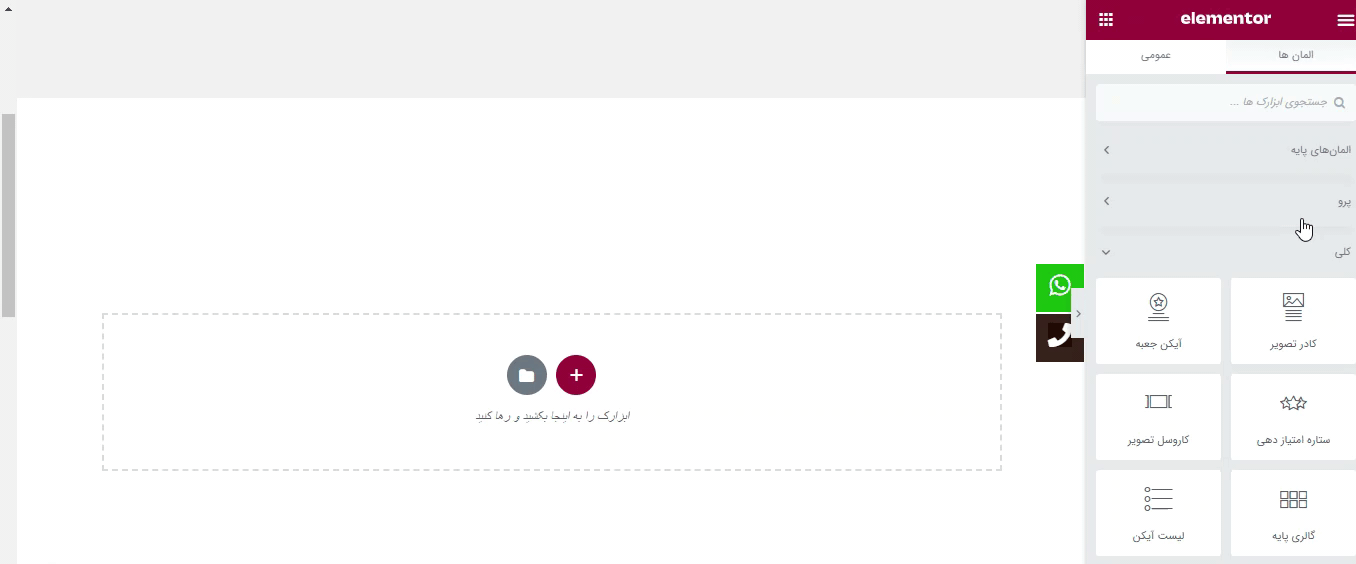
در فایل آموزشی بالا، همانطور که مشاهده کردید نحوه درج کادر تصویر به صورت تصویر به شما آموزش دادیم. حال به بخش تنظیمات این ابزار می پردازیم.
تنظیمات بخش ویرایش کادر تصویر در المنتور
ابزار کادر تصویر مانند دیگر ابزارهای دیگه هم تنظیمات خاص خود را دارند. این بخش هم شامل 3 تب مهم می باشند.
✓ تب محتوا
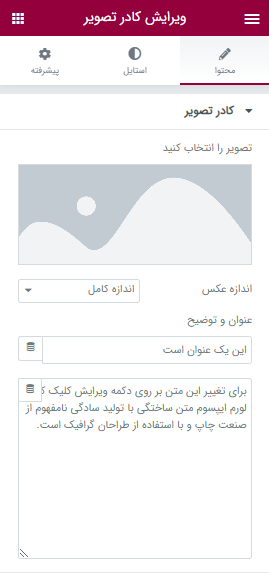
کادر تصویر: در این قسمت می توانید عکس مورد نظر جهت نمایش در سایت را انتخاب کنید.
اندازه عکس: می توانید تعیین کنید اندازه عکس از کوچک تا بزرگ و حتی اندازه عکس به صورت سفارشی تعیین کنید.
عنوان و توضیح: عنوان مورد نظر و توضیحات لازم خود را در این کادر وارد نمایید. (زیر عکس نمایش داده می شود)
پیوند: شما می توانید به ابزار کادر تصویر، یک لینک به صفحه مورد نظر را در کادر اضافه کنید.
موقعیت تصویر: در این بخش موقعیت عکس در چه جهتی قرار گیرد می توانید انتخاب کنید.
✓ تب استایل
در این تب شامل 2 بخش می باشد.
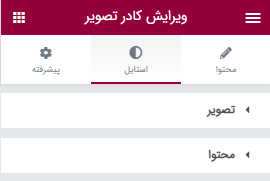
بخش اول: تصویر

فاصله گذاری: می توانید به صورت دستی فاصله عکس تا متن را به صورت دستی تغییر دهید.
عرض: در این بخش عرض تصویر را می توانید افزایش یا کاهش دهید.
انحنای مرز: در این قسمت می توانید حالت پخ مانند یا گوشه های گرد به صورت دستی اعمال کنید.
انیمیشن هاور: زمانی که اشاره گر ماوس بر روی کادر تصویر قرار گیرد می توانید حالت نمایش کادر تصویر را تغییر دهید. میزان شفافیت عکس را می توانید ویرایش کنید و حتی می توانید مدت زمان جابجایی کادر تصویر را تعیین کنید.
بخش دوم: محتوا
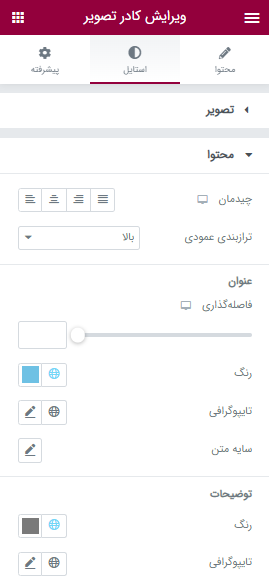
بخش عنوان:
چیدمان: می توانید جهت نمایش متن کادر تصویر را به صورت دلخواه انتخاب کنید (چپ، راست، وسط و..)
فاصله گذاری: می توانید به صورت دستی فاصله متن با تصویر را به صورت دستی تغییر دهید.
رنگ: در این بخش می توانید رنگ عنوان را به صورت دلخواه تغییر دهید.
تایپوگرافی: در این قسمت اندازه فونت عنوان، فاصله حروف، وزن فونت و... را تغییر دهید.
سایه متن: در این بخش می توانید به عنوان خود سایه ایجاد کنید.
بخش توضیحات:
رنگ: در این قسمت رنگ بخش توضیحات ابزار کادر تصویر را انتخاب کنید.
تایپوگرافی: در این قسمت اندازه فونت عنوان، فاصله حروف، وزن فونت و... را تغییر دهید.
سایه متن: در این بخش می توانید به توضیحات ابزار کادر تصویر خود سایه ایجاد کنید.
✓ تب پیشرفته
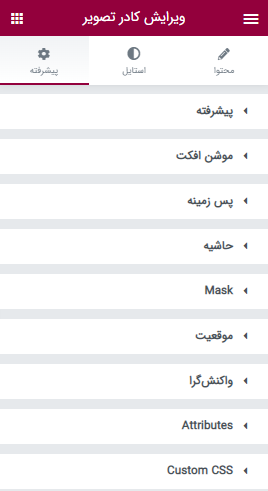
در این قسمت می توانید از حالت های حاشیه های خارجی و فاصله داخلی از (چپ، راست، بالا و پایین) استفاده کنید، و از حالت های افکت (متحرک)، پس زمینه ، حاشیه کادر دور، یا css سفارشی می توانید استفاده کنید.